Перш ніж говорити про створення матеріалу, необхідно визначитися з поняттям хрому. Що таке хром? Це матеріал з високою здатністю, що відображає і контрастністю, тому перше правило, яке потрібно пам'ятати при його використанні: для хромованого об'єкта важливо оточення, тобто ті предмети, які будуть відображатися в хромі. В даному випадку можливі два варіанти: змоделювати оточення (якщо його немає) або створити ілюзію присутності поруч інших предметів за допомогою відповідних текстурних карт.
Друге правило реалістичного хрому полягає в тому, що об'єкт, якому присвоюється хромований матеріал, повинен мати згладжені форми. Наприклад, на примітиві Box (Паралелепіпед) значно складніше створити реалістичний хром, ніж на ChamferBox (Паралелепіпед з фаскою).
Розглянемо створення матеріалу хрому за допомогою процедурної карти, тобто виключно засобами програми 3ds Max.
Перше, що для цього знадобиться, - об'єкти, з якими ви будете працювати. Для їх створення зробіть наступне.
1. Виконайте команду Create> Extended Primitives> Torus Knot (Створення> Складні примітиви> Тороїдальний вузол).
2. Клацніть у вікні проекції Top (Cверху) і створіть примітив Torus Knot (Тороїдальний вузол).
3. На невеликій відстані від першого побудуйте ще один примітив Torus Knot (Тороїдальний вузол). Два об'єкти потрібні, щоб вони відбивалися один в одному.
4. Для створення площині, на якій будуть розташовуватися ці об'єкти, виконайте команду Create> Standard Primitives> Plane (Створення> Прості примітиви> Площина).
5. Клацніть в лівому верхньому кутку вікна проекції Top (Cверху) і наведіть курсор миші в нижній правий кут, так щоб побудовані раніше примітиви виявилися на площині (рис. 1).

Мал. 1. Два примітиву Torus Knot (Тороїдальний вузол) і примітив Plane (Площина)
Тепер можна переходити до безпосереднього створення матеріалу.
Ідея використання карти Gradient Ramp (Вдосконалений градієнт) грунтується на простому спостереженні. В хромованому предмет, що лежить на площині, відображаються три простору:
- знизу відбивається площину, на якій лежить предмет;
- зверху - стеля, небо, тобто що-небудь світле;
- боку відображають навколишні предмети і простір, яке йде вдалину (ці відображення здебільшого темні, завдяки «жорстким» віддзеркалень).
Для побудови матеріалу хрому потрібна біло-чорно-біла текстура, яку легко створити і контролювати за допомогою карти Gradient Ramp (Вдосконалений градієнт). Щоб її створити, виконайте наступні дії.
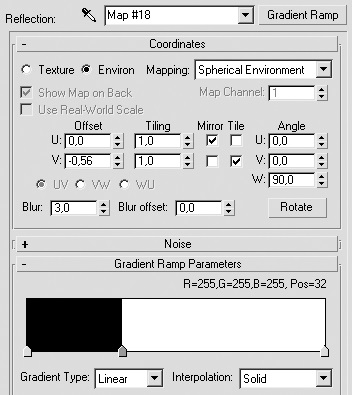
Мал. 2. Налаштування карти Gradient Ramp (Вдосконалений градієнт)
Розберемо докладніше настройки цієї карти. Перш за все потрібно в списку Gradient Type (Тип градієнта) вибрати значення Linear (Прямий), а в Interpolation (Інтерполяція) - рядок Solid (Постійна). Після цього призначте два кольори: білий і чорний (або близький до чорного). Для цього двічі клацніть на повзунку під шкалою градиентного переходу і в вікні, Color Selector (Вибір кольору) виберіть потрібний колір. Співвідношення кольорів повинно бути близьким 1: 2, тобто білий колір повинен займати в два рази більше місця, ніж чорний. Потім потрібно повернути карту на 90 °, задавши значення W для Angle (Кут) рівним 90, і встановити прапорець Mirror (Дзеркальне відображення) для координати U. Щоб уникнути різкого переходу на стику квітів, можна збільшити значення параметра Blur (Розмиття). Можна також використовувати карту Noise (Шум), щоб ще більше згладити різкий перехід. У свиті Coordinates (Координати) необхідно задати спосіб використання карти, встановивши перемикач в положення Environment (Довкілля), а зі списку Mapping (Проекція), який визначає спосіб накладення координат, вибрати Spherical Environment (Сферична фонова), так як ви створюєте карту для оточення. На цьому з основними настройками можна закінчити. В результаті вищеописаних операцій у вас повинна вийти процедурна карта, подібна показаної на рис. 3.
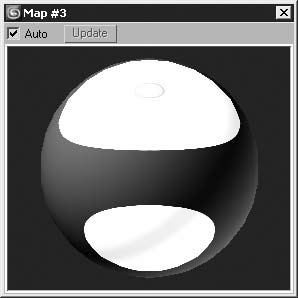
Мал. 3. Процедурна карта Gradient Ramp (Вдосконалений градієнт) після виконання всіх налаштувань
Наступним кроком розробки матеріалу хрому є створення матеріалу Raytrace (Трасування), який в якості карти оточення буде використовувати створену вами градиентную карту. Для цього виконайте такі дії.
1. Клацніть на кнопці вибору матеріалу - Gradient Ramp (Вдосконалений градієнт).
2. У вікні, Material / Map Browser (Вікно вибору матеріалів і карт текстур) виберіть зі списку карту Raytrace (Трасування).
3. Дайте відповідь ствердно на пропозицію залишити створену карту Gradient Ramp (Вдосконалений градієнт) в якості подматеріала.
В результаті в свиті Maps (Карти текстур) стандартного матеріалу в якості карти Reflection (Віддзеркалення) буде завантажена карта Raytrace (Трасування).
Можна обмежитися цим, але ми створимо ще матеріал Raytrace (Трасування). Відмінність карти Raytrace (Трасування) від матеріалу Raytrace (Трасування) полягає в тому, що матеріал має більше параметрів і дозволяє отримати кращу якість при візуалізації. Для створення матеріалу Raytrace (Трасування) виконайте наступні дії.

Мал. 4. Налаштування параметрів матеріалу Raytrace (Трасування) для хрому
При бажанні можна збільшити значення параметра Index Of Refr (Коефіцієнт заломлення). В якості типу затінення зі списку Shading (Затемнення) обраний Metal (Метал) - це також не обов'язково, але створює більш жорсткі колірні переходи, характерні для хрому.
Важливішим в налаштуваннях є параметр Reflect (Віддзеркалення), який управляє відбивною здатністю матеріалу. В даному випадку потрібно вибрати світло-сірий або сіро-блакитний колір (для додання цього відтінку хрому).
Призначте матеріал об'єктам (рис. 5).

Мал. 5. Об'єкти сцени після застосування матеріалу хрому
Трохи ускладнити об'єкти і додамо напис, зроблений за допомогою карти Bump (Рельєфність) і об'єкта Text (Текст). Результат показаний на рис. 6.

Мал. 6. Результат прорахунку за допомогою стандартного визуализатора із застосуванням параметра Area Shadow (Область тіні)
Додам, що візуалізація проводилася стандартним візуалізатором програми 3ds Max без застосування глобального освітлення, каустики і інших спеціальних ефектів, які надають зображенню більш реалістичний вигляд. У цій сцені використовувалося тільки трьохточкове освітлення з застосуванням Area Shadow (Область тіні).
Ще один спосіб створення матеріалу хрому - за допомогою спеціальних растрових карт, що імітують хромований матеріал. Як правило, матеріал на основі таких карт має не дуже реалістичний вигляд. Однак у цього способу є і свої плюси - мінімальний час на настройку та візуалізацію. Його використання виправдано для об'єктів на задньому плані.
Непоганої якості візуалізації можна досягти, використовуючи HDRI (High Dynamic Range Images - зображення з великим динамічним діапазоном) в якості карти для матеріалу хрому.
Поліпшити кінцеве зображення можна також, застосувавши модуль візуалізації - V-Ray. На рис. 7 показана та ж сцена, візуалізована за допомогою V-Ray без джерел світла, але з використанням глобального освітлення.

Мал. 7. Сцена, візуалізована за допомогою модуля V-Ray
Різниця помітна, але якщо для вас має значення час візуалізації, ви працюєте на комп'ютері зі слабким процесором або в сцені велика кількість полігонів, то застосування стандартного визуализатора цілком прийнятно. При використанні стандартного визуализатора сцена прораховується швидше приблизно в півтора рази.
На рис. 8 представлений фрагмент примітиву Torus Knot (Тороїдальний вузол) з написом.

Мал. 8. Фрагмент примітиву Torus Knot (Тороїдальний вузол) з написом
Ви можете також спробувати зробити хром на основі карти Swirl (Завихорення) або Noise (Шум). Складніших ефектів можна досягти, використовуючи різні комбінації процедурних карт.